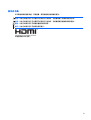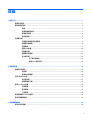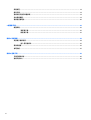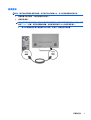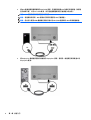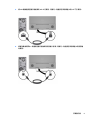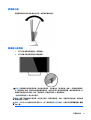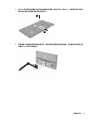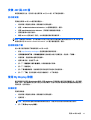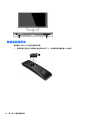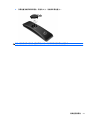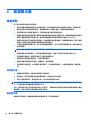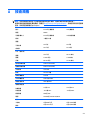HP ENVY 32-inch Media Display with Beats Audio 取扱説明書
- タイプ
- 取扱説明書

使用手冊

© 2014, 2015 Hewlett-Packard
Development Company, L.P.
HDMI、HDMI 標誌和高畫質多媒體介面是
HDMI Licensing 有限公司的商標或註冊
的商標 Microsoft 和 Windows 為
Microsoft 公司集團的美國註冊商標。
手冊中所包含之資訊可隨時更改,恕不
另行通知。HP 產品和服務的唯一保固
列於隨產品和服務所附的明示保固聲明
中。本文件的任何部分都不可構成任何
額外的擔保。HP 對於本文件在技術上
或編輯上的錯誤或疏失並不負擔任何責
任。
第 2 版:2015 年 7 月
文件編號:783248-AB2

關於此手冊
本手冊提供關於螢幕功能、安裝螢幕、使用軟體和技術規格的資訊。
警告!以此方式標示的文字代表若不依照指示方法操作,可能會導致人身傷害或喪失生命。
注意:以此方式標示的文字代表若不依照指示方法操作,可能會導致設備損壞或資料遺失。
附註:以此方式標示的文字將提供重要的補充資訊。
提示:以此方式標示的文字提供有用的提示。
本產品採納 HDMI 技術。
iii

iv
關於此手冊

目錄
1 快速入門 ...................................................................................................................................................... 1
重要安全資訊 ........................................................................................................................................................ 1
產品功能和組件 .................................................................................................................................................... 1
功能 ..................................................................................................................................................... 1
後面與側面的組件 ............................................................................................................................. 3
前面板控制項 ..................................................................................................................................... 4
遙控器功能 ......................................................................................................................................... 4
安裝顯示器 ............................................................................................................................................................ 5
安裝顯示器的使用注意事項 ............................................................................................................. 5
連接顯示器機座 ................................................................................................................................. 6
連接纜線 ............................................................................................................................................. 7
連接 USB 裝置 ................................................................................................................................... 10
調整顯示器 ....................................................................................................................................... 11
開啟顯示器電源 ............................................................................................................................... 11
掛上顯示器 ....................................................................................................................................... 12
拆下顯示器機座 ............................................................................................................. 12
連接 VESA 固定托架 ....................................................................................................... 12
2 使用顯示器 ................................................................................................................................................. 14
軟體與公用程式 ................................................................................................................................................. 14
資訊檔 ............................................................................................................................................... 14
影像色彩對應檔 ............................................................................................................................... 14
安裝 .INF 與.ICM 檔 .............................................................................................................................................. 15
從光碟安裝 ....................................................................................................................................... 15
從網際網路下載 ............................................................................................................................... 15
使用 My Display 軟體 .......................................................................................................................................... 15
安裝軟體 ........................................................................................................................................... 15
使用軟體 ........................................................................................................................................... 16
下載軟體 ........................................................................................................................................... 16
使用螢幕顯示 (OSD) 功能表 ............................................................................................................................... 16
使用自動睡眠模式 ............................................................................................................................................. 17
3 支援與疑難排解 .......................................................................................................................................... 18
解決常見的問題 ................................................................................................................................................. 18
v

按鈕鎖定 ............................................................................................................................................................. 19
產品支援 ............................................................................................................................................................. 19
連絡技術支援的準備事項 ................................................................................................................................. 19
找出等級標籤 ..................................................................................................................................................... 19
替換遙控器電池 ................................................................................................................................................. 20
4 維護顯示器 ................................................................................................................................................. 22
維護準則 ............................................................................................................................................................. 22
清潔顯示器 ....................................................................................................................................... 22
搬運顯示器 ....................................................................................................................................... 22
附錄 A 技術規格 ............................................................................................................................................. 23
預設顯示器解析度 ............................................................................................................................................. 24
進入使用者模式 ............................................................................................................................... 25
電源供應器 ......................................................................................................................................................... 25
省電功能 ............................................................................................................................................................. 25
附錄 B 協助工具 ............................................................................................................................................. 26
支援的輔助技術 ................................................................................................................................................. 26
連絡支援中心 ..................................................................................................................................................... 26
vi

1
快速入門
重要安全資訊
顯示器會隨附電源線。如果您要使用其他電源線,請僅使用適合此顯示器的電源和連線。如需搭配本顯
示器的正確電源線組資訊,請參閱光碟(如有隨附)或說明文件套件中的《產品通知》。
警告!若要減少電擊或設備損壞的風險:
• 將電源線插入可隨時輕鬆取用的 AC 插座中。
• 請從 AC 插座中拔除電源線,以中斷電腦的電源。
• 電源線若是附有一個 3 腳插頭,請將電源線插入接地的(連接地上的)3 孔插座。請勿停用電源線的
接地接腳,例如插上一個 2 接腳轉接器。接地接腳具備重要的安全功能。
為了安全著想,請勿在電源線或纜線上放置任何物品。請小心佈置纜線,以免有人踩到或被絆倒。不要
拉扯電源線或纜線。從電源插座拔出電源線時,請抓緊電源線的插頭。
若要降低嚴重傷害的風險,請參閱《安全與舒適指南》。該指南不僅說明正確的工作站設置、姿勢以及
電腦使用者的健康和工作習慣,並提供重要的用電與機械安全資訊。本指南可在下列網址中找到:
http://www.hp.com/ergo。
注意:為了保護您的顯示器與電腦,請將所有電腦和其週邊裝置(例如顯示器、印表機和掃描器)的電
源線插至具有穩壓保護的裝置,例如延長線插座或不斷電電源供應器 (UPS)。不是所有的延長線插座都提
供穩壓保護;延長線必須明確標示擁有此功能。請使用有製造商提供損壞更換保證的延長線插座,以便
在穩壓保護作用失效時能夠更換設備。
請使用合適且尺寸正確的家俱,才能承載您的 HP LCD 顯示器。
警告!不當放置於梳妝台、書櫃、架子、桌子、喇叭、櫃子或推車上的 LCD 顯示器可能會掉落,並導致
人身傷害。
請小心裝設連接到 LCD 顯示器的所有電線與纜線,避免不適當的拉扯或絆倒他人。
附註:本產品適合娛樂用途。請考慮將顯示器置於受控制的光源環境之中,以避免因周圍光線和明亮表
面造成的干擾導致螢幕產生令人困擾的反射。
產品功能和組件
功能
發光二極體 (LED) 背光螢幕配備採用主動矩陣的 AMVA+ 面板。螢幕具有以下特徵:
●
81.28 公分(32 吋)對角可視區域顯示幕(QHD 解析度 2560 x 1440),外加解析度較低的全螢幕支
援
●
可傾斜,無論坐著、站著或是從螢幕的一側移到另一側,都很容易觀看
●
AMVA+ 技術提供廣視角,並且保持生動的色彩
●
HDMI (高畫質多媒體介面) 視訊輸入
●
MHL (行動高畫質連結技術) 視訊輸入
●
DisplayPort 視訊輸入
重要安全資訊
1

●
「隨插即用」功能(需作業系統支援)
●
以 10 種語言進行螢幕顯示 (OSD) 調整,讓設定與螢幕最佳化更為容易
●
My Display 軟體可透過 Windows 調整螢幕設定
●
數位輸入所使用的 HDCP(高頻寬數位內容保護)
●
包含螢幕驅動程式與產品說明文件的軟體與說明文件光碟
●
遙控器
●
VESA 固定托架可用於將顯示器連接到牆上的壁掛裝置或懸臂上。
●
USB 2.0 集線器,含一個上行連接埠和兩個下行連接埠
●
音訊內建喇叭與耳機接頭,提供最佳化的音效品質
附註:如需安全與法規資訊,請參閱您的媒體光碟片中的產品注意事項。光碟可能隨附,或在您的說明
文件套件中。若要找到您產品的使用指南的更新,請前往
http://www.hp.com/support,並選取您的國
家。選擇驅動程式與下載,然後依照畫面上的指示繼續執行。
2
第 1 章 快速入門

後面與側面的組件
元件 功能
1
「功能表」按鈕 按一下以開啟 OSD 功能表、從 OSD 中選取功能表項目,或關閉
OSD 功能表。
2
加號按鈕 如果 OSD 功能表已開啟,按一下按鈕可以向前瀏覽 OSD 功能表各
項功能,並進行遞增調整。
如果 OSD 功能表未啟用,按下按鈕可開啟音訊功能表。
3
減號按鈕 如果 OSD 功能表已開啟,按一下按鈕可以向後瀏覽 OSD 功能表各
項功能,並進行遞減調整。
如果 OSD 功能表未啟用,按下按鈕可前進至下一個作用中的輸入
連接埠(HDMI、MHL/HDMI、DisplayPort)。
4
重低音喇叭 (2) 為喇叭系統提供低音源。
5
耳機接頭 將耳機線(非隨附)連接到螢幕。
6
DC 電源接頭 將 DC 電源變壓器連至螢幕。
7
USB 2.0 上行 將來源裝置的 USB 集線器纜線連接至螢幕。
8
USB 2.0 下行 將選購的 USB 裝置連接至螢幕。
9
USB 2.0 下行(充電型) 將選購的 USB 裝置連接至螢幕。
10 Audio In
將來源裝置的音訊纜線連接至螢幕。
11 DisplayPort
將來源裝置的 DisplayPort 纜線連接至螢幕。
12 HDMI
將來源裝置的 HDMI 纜線連接至螢幕。
13 MHL/HDMI
將 HDMI 或 MHL 纜線從來源裝置連接至螢幕。
附註:USB 2.0 下行連接埠(充電型)也能進行充電功能給其他裝置,例如智慧型手機或平板。即
使顯示器電源按鈕為關閉狀態,您仍可藉由變更 OSD 中的設定來開啟充電功能。開啟 OSD,然後
選取電源控制> USB 電源>開啟。
產品功能和組件
3

前面板控制項
控制項目 功能
1
喇叭(兩個) 提供優質音效。
2
靜音 LED 音量設定為靜音時 LED 會亮起,非靜音時 LED 將會關
閉。
3
音量/靜音 旋轉控制旋鈕可調整音量。
往上按下旋鈕可靜音或解除靜音。
4
電源開關 開啟或關閉螢幕。
5
電源 LED 系統開啟 = 白色燈
系統關閉 = 無燈號
睡眠模式 = 琥珀色燈
睡眠計時器模式 = 閃爍琥珀色燈
6
IR 接收器 接收遙控器的資訊。
遙控器功能
遙控器可以用來開啟或關閉顯示器、開啟並調整 OSD、調整音量,以及將喇叭設為靜音或解除喇叭靜音。
4
第 1 章 快速入門

按鈕 功能
1
紅外線發射
器
從遙控器傳送資訊至顯示器。
2
電源 開啟或關閉顯示器的電源。
3
加號 如果 OSD 功能表已開啟,按一下按鈕可以向前瀏覽 OSD 功能表
各項功能,並進行遞增調整。
如果 OSD 功能表未開啟,按一下以調高喇叭音量。
4
減號 如果 OSD 功能表已開啟,按一下按鈕可以向後瀏覽 OSD 功能表
各項功能,並進行遞減調整。
如果 OSD 功能表未開啟,按一下以調低喇叭音量。
5
功能表 按一下以開啟 OSD 功能表、從 OSD 中選取功能表項目,或關閉
OSD 功能表。
附註:當您使用遙控器開啟 OSD 功能表時,功能表將會以大型
模式顯示。您可以按下顯示器本體側面的其中一個 [功能表] 按
鈕來使功能表回到正常模式。
6
輸入來源 按下按鈕可前進到下一個作用中的輸入連接埠(HDMI、MHL/
HDMI、DisplayPort)。
7
靜音 按一下可靜音或解除靜音。
安裝顯示器
安裝顯示器的使用注意事項
為了避免使顯示器損壞,請注意不要碰觸 LCD 面板的表面。在面板上施加壓力可能造成顏色不一致或液
晶無法定位。如果發生這種情況,螢幕將無法復原到正常狀態。
安裝支架時,請將顯示器正面朝下,放在鋪有泡綿保護墊或非磨蝕軟布的平坦表面上。這樣可防止螢幕
遭到刮傷、損毀或損壞,並可避免損及正面面板按鈕。
安裝顯示器
5

附註:您的顯示器外型可能於此範例圖所用的顯示器不同。
連接顯示器機座
注意:螢幕本身相當脆弱,避免碰觸或用力按壓螢幕;否則可能會造成損壞。
提示:顯示器邊框可能會因周圍光線和光亮表面而造成阻礙視線的反射現象,因此須考量顯示器的擺放
位置。
1. 從顯示器箱子中抬起顯示器,將其面朝下放在由清潔且乾燥的布所蓋住的平面上。
2. 請將托架頂部的支架插入顯示器本體背面的插槽,直到托架安全地卡至定位,以將支架連接到顯示
器。
6
第 1 章 快速入門

連接纜線
附註:顯示器出貨時隨附選取的纜線。在本區所列出的纜線之中,並非全部都將隨附於顯示器。
1. 將螢幕置於接近電腦、方便且通風良好的地方。
2. 連接視訊纜線。
附註:顯示器會自動決定哪一個輸入具有有效的視訊訊號。可藉由按下側邊面板的減號按鈕,或藉
由按下 Menu(選單)按鈕並選取輸入控制,透過螢幕視控顯示 (OSD) 功能來選取輸入。
●
將 HDMI 纜線連接至顯示器後面的 HDMI 接頭,再將另一端連接至來源裝置。
安裝顯示器
7

●
將 MHL 纜線連接到螢幕背面的 MHL/HDMI 接頭,並連接到具備 MHL 功能的來源裝置(如智慧
型手機或平板)上的 micro USB 接頭,即可透過螢幕畫面串流行動裝置上的內容。
附註:MHL 視訊受限於行動裝置輸出解析度。
附註:在連接與串流時,MHL 接頭也可同時充電您的 MHL 行動裝置。
附註:您也可以使用 HDMI 纜線將位於顯示器上的 MHL/HDMI 連接埠和 HDMI 來源裝置相連。
●
將 DisplayPort 纜線連接至顯示器後面的 DisplayPort 接頭,再將另一端連接至來源裝置上的
DisplayPort 接頭。
8
第 1 章 快速入門

3. 將 USB 纜線連接至顯示器後面的 USB 上行接頭,再將另一端連接至來源裝置上的 USB 下行接頭。
4. 將音訊纜線的其中一端連接至顯示器後面的音訊輸入接頭,再將另一端連接至來源裝置上的音訊輸
出接頭。
安裝顯示器
9

5. 將電源線的一端連接至電源供應器 (1),然後將電源線的另一端連接至接地的電源插座 (2),再將電
源供應線圓形接頭的一端連接到顯示器 (3)。
警告!若要減少電擊或設備損壞的風險:
請不要損壞電源線接地插頭。接地插頭是重要的安全功能。
將電源線插入隨時容易插拔的接地電源插座。
要中斷設備的電源時,請從電源插座上拔出電源線。
為了安全著想,請勿在電源線或纜線上放置任何物品。請小心佈置纜線,以免有人踩到或被絆倒。
不要拉扯電源線或纜線。從電源插座拔出電源線時,請抓緊電源線的插頭。
連接 USB 裝置
顯示器後面共有一個 USB 上行連接埠和兩個 USB 下行連接埠。
附註:您必須將 USB 上行纜線從來源電腦連接至顯示器,才能啟用顯示器上的 USB 埠。請參閱
位於第 7 頁的連接纜線中的步驟 4。
10
第 1 章 快速入門

調整顯示器
將螢幕的面板向前或向後傾斜以設定一個舒適的觀看位置。
開啟顯示器電源
1. 按下來源裝置的電源按鈕,將其開啟。
2. 按下螢幕正面的電源按鈕以開啟螢幕。
注意:在螢幕顯示相同靜態影像一段過長的時間時,可能會發生「殘留影像」損毀。* 若要避免螢幕發
生「殘留影像」損毀,請您務必啟動螢幕保護程式,或在長時間不使用時關閉螢幕。殘影現象是所有 LCD
螢幕都可能會發生的問題。發生「殘留影像」的螢幕不屬於 HP 保固範圍內。
* 過長的時間是指 12 個小時未使用。
附註:若按下電源按鈕沒有效果,則可能已啟用「電源按鈕鎖定」功能。若要停用這個功能,請按住螢
幕電源按鈕 10 秒鐘。
附註:可以在 OSD 功能表中停用電源 LED。按下螢幕正面的功能表按鈕,然後依序選取電源控制 > 電源
LED > 關。
安裝顯示器
11

開啟螢幕電源時,會出現 Monitor Status(顯示器狀態)訊息達五秒鐘。該訊息顯示目前作用中的訊號、
自動切換來源設定的狀態(「開」或「關」;原廠預設為開啟),目前預設顯示器解析度,及建議的預
設顯示器解析度。
螢幕會自動掃描使用中輸入的訊號輸入,並且使用該輸入進行顯示。
掛上顯示器
顯示器面板可固定到牆上、旋臂桿或其他固定器上。
附註:此裝置應由 UL 或 CSA 列出的牆式固定托架提供支援。
注意:本顯示器支援 VESA 工業標準 100 公釐固定孔。若要將協力廠商固定方式連接至顯示器,需要四個
4 公釐、0.7 斜距、10 公釐長的螺絲。不可使用較長的螺絲,因為它們可能使顯示器受損。確認製造商
的固定方法符合 VESA 標準,且符合支撐顯示器顯示面板的重量。為得到最佳效能,請使用顯示器隨附
的電源線和視訊纜線。
拆下顯示器機座
您可以將顯示器面板從機座拆下,以將顯示器安裝在牆壁、旋臂桿或其他的固定器上。
注意:開始拆解顯示器之前,請務必關閉顯示器電源,並且拔下電源線及訊號連接線。
1. 中斷且移除所有顯示器上的纜線。
2. 將顯示器面朝下放置在以潔淨干爽布覆蓋的平坦平面上。
3. 將釋放栓向下壓 (1),並將支架由顯示器本體插槽上推出 (2)。
連接 VESA 固定托架
顯示器隨附一組 VESA 固定托架,可以在需要將顯示器面板固定於牆壁、懸臂或其他安裝固定座時使用。
1. 拆下顯示器機座 請參閱
位於第 12 頁的拆下顯示器機座。
2. 移除顯示器本體後面中央的螺絲。
12
第 1 章 快速入門

3. 將 VESA 支架底部的標籤插入顯示器本體後面的插槽,直到托架卡入定位 (1),然後使用原本安裝於
顯示器本體中央的螺絲來固定托架頂端 (2)。
4. 若要將顯示器連接到懸臂或其他固定架,請將四顆安裝螺絲穿過固定裝置,然後鎖在安裝於顯示器
後面的 VESA 支架上的螺絲孔。
安裝顯示器
13

2
使用顯示器
軟體與公用程式
隨顯示器附贈的光碟包含以下您可以安裝在電腦上的檔案:
●
一個 .INF(資訊)檔
●
ICM(影像色彩對應)檔案(每個經過校正的色彩空間都有一個檔案)
●
My Display 軟體
資訊檔
.INF 檔可定義 Windows® 作業系統所使用的顯示器資源,以確保顯示器與電腦圖形介面卡相容。
本顯示器與 Microsoft Windows 隨插即用的功能相容,並且不需要安裝 .INF 檔就可以正確地操作顯示器。
符合顯示器隨插即用需要兩個條件,第一是電腦圖形介面卡與 VESA DDC2 相容,第二是顯示器直接連接
到圖形介面卡。隨插即用不能透過獨立的 BNC 類型連接器或分配緩衝裝置/分配器來操作。
影像色彩對應檔
.ICM 檔是一種搭配圖形程式使用的資料檔,讓顯示器螢幕到印表機、掃描器到顯示器螢幕的色彩能有一
致性的對應。此檔案是從支援此功能的圖形程式來啟動。
附註:ICM 色彩設定檔是依照「國際色彩協會 (ICC) 設定檔格式」規格而撰寫。
14
第 2 章 使用顯示器
ページが読み込まれています...
ページが読み込まれています...
ページが読み込まれています...
ページが読み込まれています...
ページが読み込まれています...
ページが読み込まれています...
ページが読み込まれています...
ページが読み込まれています...
ページが読み込まれています...
ページが読み込まれています...
ページが読み込まれています...
ページが読み込まれています...
-
 1
1
-
 2
2
-
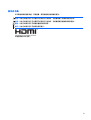 3
3
-
 4
4
-
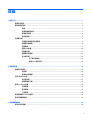 5
5
-
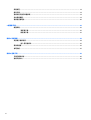 6
6
-
 7
7
-
 8
8
-
 9
9
-
 10
10
-
 11
11
-
 12
12
-
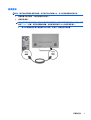 13
13
-
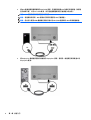 14
14
-
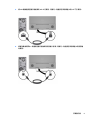 15
15
-
 16
16
-
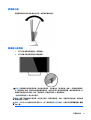 17
17
-
 18
18
-
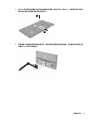 19
19
-
 20
20
-
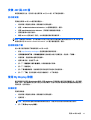 21
21
-
 22
22
-
 23
23
-
 24
24
-
 25
25
-
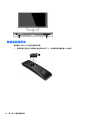 26
26
-
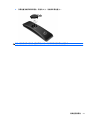 27
27
-
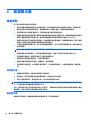 28
28
-
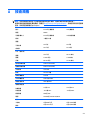 29
29
-
 30
30
-
 31
31
-
 32
32
HP ENVY 32-inch Media Display with Beats Audio 取扱説明書
- タイプ
- 取扱説明書